[전체 가이드] iOS 12 알림 없음 오류 해결 방법
"iOS 12로 업데이트 한 후 내 잠금 화면에 내 알림이 표시되지 않아서 기절 했으므로 무엇을해야 할지를 알기 위해 인터넷을 통해 보았습니다.

많은 사용자가 iOS를새로 출시 된 iOS 12. 불행히도 일부 사용자는 성능에 만족하지 않고 iOS 12 / 12.3 알림이 작동하지 않는 등의 버그가 발생했습니다. 그렇다면이 끔찍한 상황에서 iPhone을 해방시키기위한 해결책을 취할 수 있습니다.
- 해결책 1 : 방해 금지 끄기
- 해결 방법 2 : 앱에 알림 허용
- 해결책 3 : iPhone / iPad 강제 재시작
- 해결 방법 4 : 네트워크 설정 다시 설정
- 해결책 5 : iOS 12 / 12.3 / 12.2 시스템 복구
해결책 1 : 방해 금지 끄기
iPhone에서 알림을받지 못하는 경우,먼저 "방해 금지"옵션이 켜져 있는지 확인해야합니다. 이 옵션이 활성화되어 있으면 iPhone에 알림이 표시되지 않습니다. 그래서,
1. 먼저 상태 표시 줄에있는 반달 모양 아이콘을 찾습니다.
2. 상태 표시 줄에 해당 아이콘이 표시되면 iPhone에서 "방해 금지"옵션이 활성화됩니다.
3. 이제 설정으로 이동하여 '방해 금지'을 해제하십시오.

알림을 다시 받기 시작하고 이것이 첫 번째 해결 방법입니다. 이것이 도움이되지 않으면 다음 단계로 가십시오.
해결 방법 2 : 앱에 알림 허용
새 iOS 12로 업그레이드 한 후알림을받는 데 문제가 있습니다. iPhone 설정으로 이동하여 알림 메뉴를 확인하고 문제를 해결해야합니다. 이것은 두 번째 옵션이어야하며이를 수행 할 수있는 방법입니다.
1. 설정으로 이동하십시오.
2. 알림으로 이동하십시오.
3. "알림 허용"옵션이 켜져 있지 않은 경우이 옵션을 선택하십시오.
이제 특정 앱에 대한 알림이 표시되지 않는 경우,
1. 설정으로 이동
2. 메시지 또는 메일과 같은 특정 앱을 탭합니다.
3. 이제 알림 및 배너를 사용하도록 설정하여 잠금 화면에 알림을 표시합니다.

해결책 3 : iPhone / iPad 강제 재시작
iOS 12에 대한 알림이 표시되지 않는 경우화면 잠금 문제가 있으면 가장 가까운 서비스 센터로 전화를 걸기 전에 몇 가지 일반적인 해결책을 찾아야합니다. iPhone 또는 iPad를 다시 시작하고 문제가 자체적으로 해결되는지 또는 다른 것을 알아 내려고해야하는지 확인할 수 있습니다. 강제 재시작 프로세스는 모델에 따라 다르며 아래에 설명되어 있습니다.
iPhone 8 및 X의 강제 재시작 :1. 수면 버튼과 볼륨 작게 버튼을 동시에 길게 누릅니다.
2. 잠시 후 슬라이더가 나타납니다.
3. iPhone을 종료하려면 왼쪽에서 오른쪽으로 밀어 넣으십시오.

1. 잠자기 버튼을 누른 상태에서 슬라이더가 나타날 때까지 기다립니다.
2. 슬라이더를 왼쪽에서 오른쪽으로 움직여 iPhone을 종료합니다.
3. 종료 한 후 잠시 기다린 다음 절전 버튼을 다시 눌러 iPhone을 켭니다.

대부분의 경우, iPhone을 다시 시작하면,문제는 해결된다. 이 문제가 확실히 해결 될 것이라고 말하고있는 것은 아니지만 비슷한 상황에서 iPhone을 다시 시작하면 많은 문제를 해결할 수 있습니다.
해결 방법 4 : 네트워크 설정 다시 설정
iOS 12에 알림이 표시되지 않으면 네트워크 설정을 재설정하여 문제를 해결할 수 있습니다.
1. iPhone의 설정으로 이동하십시오.
2. "일반"을 탭한 다음 아래로 스크롤하여 "재설정"을 선택하십시오.
3. 네트워크 설정 재설정을 누르고 프롬프트가 표시되면 암호를 입력하십시오.

해결책 5 : iOS 12 시스템 복구
위의 해결 방법으로 iOS 12를 해결할 수없는 경우알림 오류가 발생하면 iOS 시스템을 복구하여 버그를 해결할 수 있습니다. Tenorshare ReiBoot - 최고의 iOS 시스템 복구 소프트웨어는 iOS를 매우 쉽게 업데이트, 복구 및 다운 그레이드 할 수있는 매우 강력하고 편리한 앱입니다. Windows 및 Mac에서 모두 사용할 수 있습니다. 그 과정은 다음과 같습니다 :
1. 지침에 따라 Tenorshare ReiBoot 소프트웨어를 컴퓨터에 설치하십시오.
2. 이제, 응용 프로그램을 실행하고 대상 아이폰과 컴퓨터를 USB 케이블로 연결하십시오.
3. 검색 후 주 인터페이스의 목록에서 "운영체제 복구"옵션을 선택하십시오.

4. "다운로드"버튼을 클릭하여 컴퓨터에 최신 iOS 펌웨어를 다운로드하십시오.
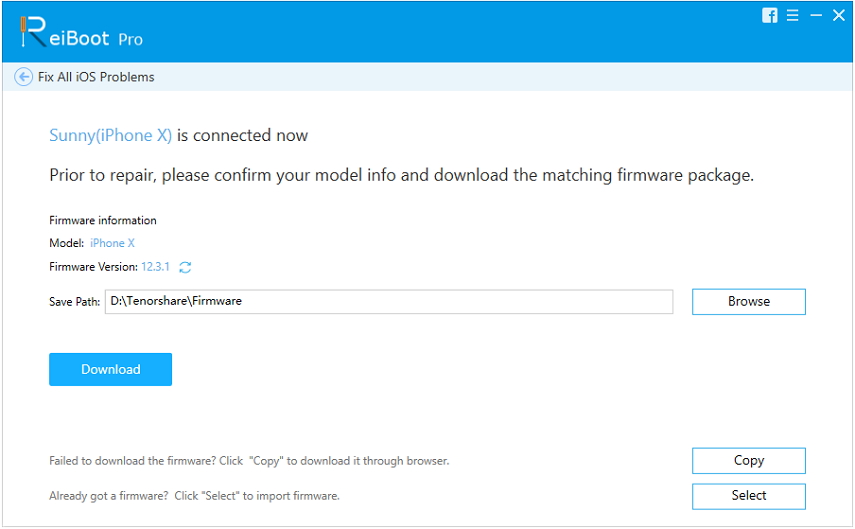
. 펌웨어를 다운로드 한 후 "복구 시작"을 탭하여 지금 복구 프로세스를 시작하십시오.
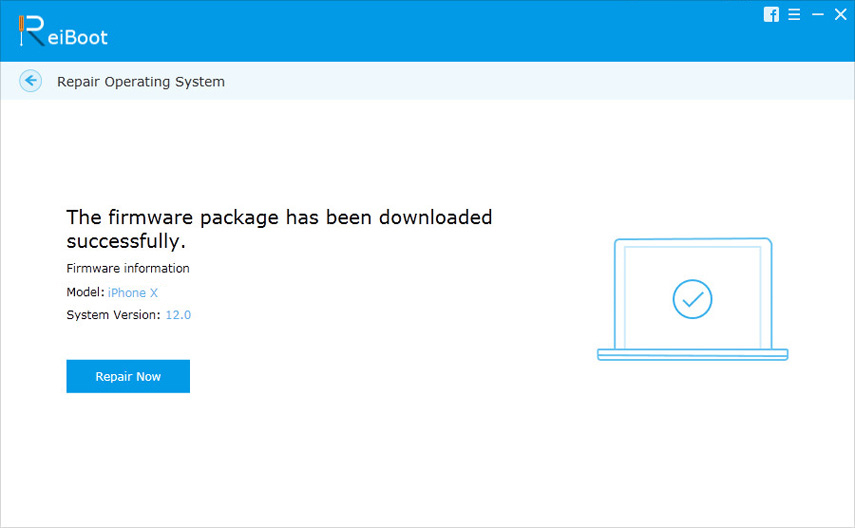
이렇게하면 모든 iOS 시스템 문제가 해결 될뿐만 아니라 iOS 12의 새롭고 신선한 작동 버전이 iPhone에 설치되어 이러한 오류가 없어집니다.
결론
세계가 석방을 기다리고 있지만iOS 12 및 버전은 좋은 의견을 받았습니다. 아직도 문제가있는 사람들이 있습니다. "알림 없음"오류가 그 중 하나입니다. 이러한 일반적인 해결책을 시도하여 문제를 해결할 수는 있지만 공식 버전의 iOS 12가 출시 될 때까지 iOS를 다운 그레이드하는 것이 좋습니다. Tenorshare ReiBoot를 사용하여 모든 iOS 12 업데이트 및 고정 된 문제를 해결할 수 있으며 문제없이 효과적으로 처리 할 수 있습니다.






![[해결] 잠금 화면에서 사라지는 iOS 12/11 알림](/images/ios-11/solvedios-1211-notifications-disappearing-from-lock-screen.jpg)


